ستغطي هذه الكتابة دليلاً للتكرار في دليل باستخدام PowerShell.
كيفية تكرار الملفات في الدليل باستخدام PowerShell؟
يمكن لـ PowerShell المرور عبر الملفات الموجودة في الدليل باستخدام ' فوريتش () ' حلقة. تُستخدم حلقة 'Foreach ()' لمعالجة جميع العناصر مرة واحدة ، مثل إعادة تسمية أو نسخ ملفات متعددة. بينما ال ' كائن Foreach () 'cmdlet يشير إلى عنصر واحد في كل مرة في حلقة. يقوم بمعالجة عنصر واحد في كل مرة.
مثال 1: تكرار الملفات باستخدام 'Foreach-Object' في برنامج PowerShell النصي
في هذا المثال ، سنقوم بعمل حلقة عبر الملفات الموجودة في دليل باستخدام PowerShell ونطبع اسم الملفات المتوفرة داخل هذا الدليل:
Get-ChildItem 'C: \ Doc' |
Foreach- كائن {
_ دولار .الاسم الكامل
}
حسب الكود أعلاه:
- أولاً ، أضف ' Get-ChildItem 'جنبًا إلى جنب مع مسار الدليل للحصول على الملفات المتاحة داخل هذا الدليل.
- بعد ذلك ، استخدم ' | 'خط أنابيب لنقل الناتج إلى' كائن Foreach () cmdlet للعمل مقابل كل عنصر في مجموعة كائنات الإدخال.
- أضف ال ' $ _. الاسم الكامل ”cmdlet لعرض اسم الملفات المستردة من الدليل:
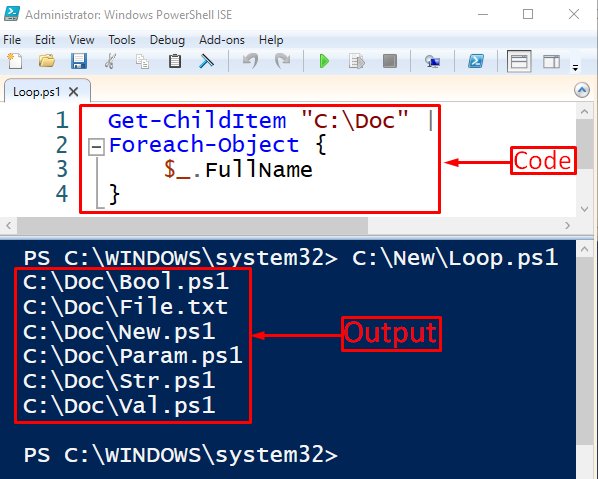
يمكن ملاحظة أن الملفات الموجودة في الدليل قد تم عرضها في وحدة تحكم PowerShell باستخدام ' كائن Foreach () ' حلقة.
مثال 2: تكرار الملفات باستخدام 'Foreach-Object' مع '-Recurse' في PowerShell Script
الآن ، قم بعمل حلقة خلال الدلائل الفرعية باستخدام ' -يعيد تنفيذ ' معامل:
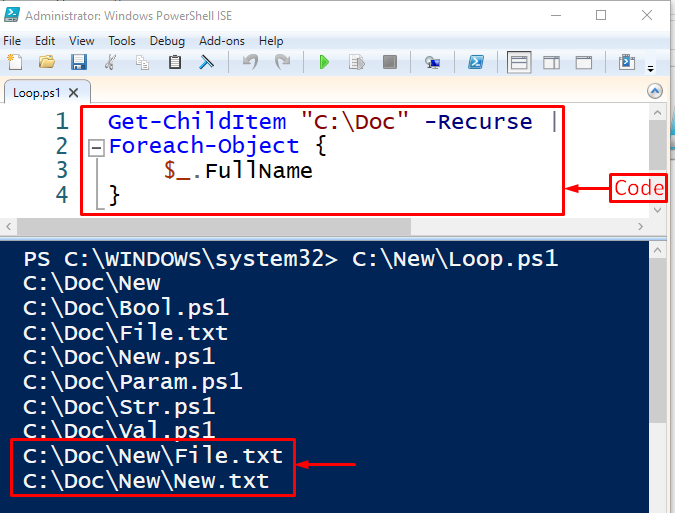
يمكن ملاحظة أنه تم أيضًا عرض الملفات من الدلائل الفرعية في وحدة تحكم PowerShell.
مثال 3: تكرار الملفات باستخدام 'Foreach-Object' في وحدة تحكم PowerShell
لإجراء نفس العملية ، أولاً وقبل كل شيء ، دعنا نرى الملفات المتاحة قبل حذف الملف المحدد في الدليل المعني باستخدام ' Get-ChildItem 'cmdlet بجانب مسار الدليل:
> Get-ChildItem 'C: \ Doc' 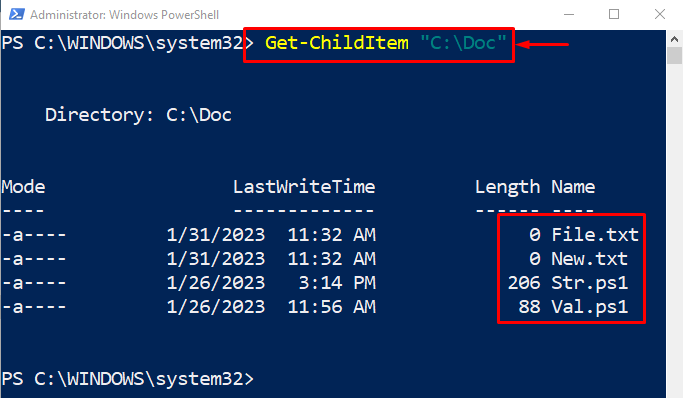
تم عرض الملفات المتوفرة في الدليل في وحدة تحكم PowerShell.
الآن ، دعنا نحذف الملفات التي تحتوي على ' .رسالة قصيرة 'باستخدام' كائن Foreach () 'حلقة في PowerShell:
Get-ChildItem 'C: \ Doc' * .ps1 |Foreach- كائن {
إزالة بند _ دولار .الاسم الكامل
}
حسب الكود أعلاه:
- أولاً ، أضف ' Get-ChildItem 'cmdlet متبوعًا بمسار الدليل و' * .ps1 'لتحديد الملفات التي تحتوي على' .ps1 ' امتداد.
- بعد ذلك ، استخدم ' | 'خط أنابيب لنقل الناتج إلى' كائن Foreach () ' حلقة.
- داخل “ كائن Foreach () حلقة ، أضف ' إزالة بند 'cmdlet لإزالة الملفات التي تم استردادها بواسطة' $ _. الاسم الكامل ' ملكية:
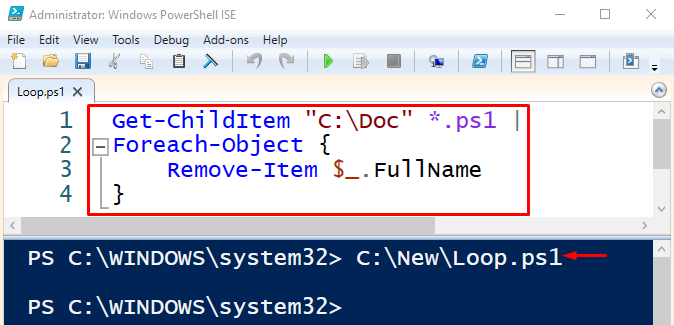
الآن ، دعنا نتحقق مما إذا تم حذف الملفات أم لا عن طريق الحصول على الملفات في الدليل:
> Get-ChildItem 'C: \ Doc' 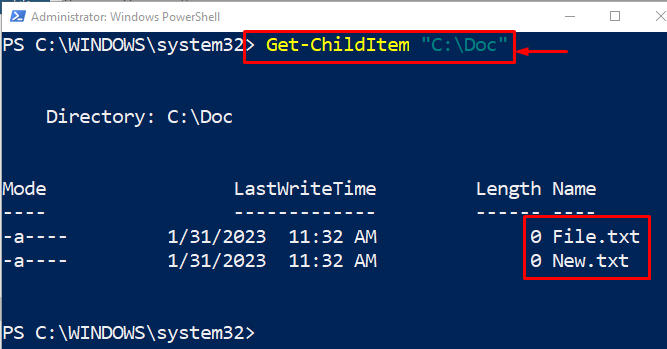
كما ترى أن الملفات ذات ' .رسالة قصيرة 'باستخدام حلقة في PowerShell.
خاتمة
للتكرار خلال الملفات الموجودة في دليل ' كائن Foreach () 'حلقة تستخدم في بوويرشيل. يعالج ويشير إلى عنصر واحد في كل مرة من مجموعة من العناصر أو الكائنات. علاوة على ذلك ، فهو يساعد في حذف أو إعادة تسمية أو نسخ ملفات متعددة. لقد غطت عملية الكتابة هذه دليلاً كاملاً للتنقل بين الملفات الموجودة في دليل باستخدام PowerShell.